windows下安装GNURADIO
安装Ubuntu9.04

安装Ubuntu9.04作者:Teliute来源:基础教程网9.04 版安装与前面版本类似,学习中遇到不清楚的地方,可以参考一下前面的内容,操作中注意细心,下面来看一个练习;1、进入live cd 桌面1)设置好启动后,重启动计算机,可以用硬盘启动,也可以刻成光盘启动,下载地址:进入后找蓝色链接点击下载,如PC (Intel x86) desktop CD:/9.04/2)启动后稍等,在出来的列表中,用方向键选择中文(简体),按回车键进入继续;3)在出来的安装菜单里,按回车键,进入第一项“试用Ubuntu”,耐心等待进入桌面;4)再等一会就进入一个桌面,这就是试用的live cd 桌面,桌面左上边有有两个图标,右上角是“关机”按钮;-附件-终端”;6)输入命令sudo umount -l /isodevice 然后按一下回车键,没什么提示就是成功了;2、安装系统1)双击桌面“安装”图标,稍等出来一个“欢迎”面板,点右下角“Forward”前进按钮继续;2)第2步是询问所在地,默认选的是上海(shanghai),这些可以安装好了再调整,直接点“Forward”继续;3)接下来第3步是询问键盘布局,检查一下是China 或者USA,直接点“Forward”前进按钮即可;前面这三步都可以选默认的直接前进,第四步分区开始要细致耐心;4)在第4步出来的分区面板里,选择下边的“手动”,点“Froward”继续;5)点“前进”按钮,出来一个磁盘扫描滚动条,然后显示整个硬盘的分区情况,6)新建分区可以参考前面的第7课和第13课,这儿是覆盖安装原先的Ubuntu 8.04,点击选中原来的ext3 主分区,然后点下边的“编辑分区”按钮;7)在出来的对话框中,点“用于”右边的下拉列表,选择Ext4,“格式化”右边打勾选中,“挂载点”右边选/注意,如果不打勾“格式化”,分区里的内容不会被删除,原来的/home 分区不要打勾,还挂载在/home 上;8)原来的swap分区不用再编辑,检查一下各个分区都编辑好了,点“Forward”继续,出来一个个人信息面板,依次输入自己的用户名、密码、计算机名,然后点“Forward”继续,密码可以记到一个本子上;9)如果提示密码太简单,可以换一个,或者点“继续”仍然使用,出来一个小结面板,下面提示那些分区要被格式化,如果有Windows双系统,不想破坏原来的引导记录,可以点右下角的“高级”,把引导程序装到别的分区,参考前面课程;10)检查好确认无误,点右下角的“安装”按钮,开始安装;11)耐心等待完成,然后出来一个对话框,点“现在重启”完成安装;12)然后提示取出光盘,然后按回车键,重新启动计算机,安装完成;3、运行系统1)重新启动后,进入一个登录界面,输入用户名按回车键,再输入密码按回车键,进入系统;2)进入桌面后先连网,找到右上角一个网络的图标,瞄准点右键,选“Edit Connections..”;3)对于局域网上网,在出来的对话框里,选中点“Auto eth0”,点右边的“Edit..”按钮,先出来一个认证对话框,输入自己的密码点右下角按钮;4)在出来的对话框里,选择IPV4 Setting 标签,在下面的Method 里选“Manual”手动,再点下边的+Add 按钮,在出来的文本框里,依次输入IP 地址、子网掩码、网关,然后按回车键确定,在下面的DNS 里输入DNS 服务器地址,检查一下,点右下角的“Apply”应用按钮;回到原来对话框点“Close”关闭,重新启动计算机就可以上网了;5)对于ADSL拨号宽带上网,在上面第3步出来的对话框右边,点DSL 标签,然后点+Add 按钮;6)在出来的对话框里,先打勾上边的“Connect automatically”自动连接,然后在usename里输入ADSL 宽带用户名,下面的password 里,输入宽带密码,然后点右下角的“Apply”应用按钮;关闭对话框以后,重新启动计算机(Restart..),就可以上网了,命令行使用sudo pppoeconf 命令也可以;4、更新系统1)连接好网络后先换源,可以参考前面的第9课;2)安装语言包,在出来的“不完整语言支持”对话框中,点左下角的“Run this action now”,安装语言包,也可以参考前面的课程;3)如果出来缺少语言信息对话框,点“Update”更新,出来一个认证密码框,输入自己的密码,按回车键;4)待语言包更新后,在出来的语言支持安装对话框中,点右下角的“Install”,然后耐心等待完成;5)安装完成后,关闭两个对话框,6)然后点右上角的退出按钮,选择“Log Out..”注销退出,重新登录后就是中文界面了,如果出来更新管理器,也更新一下;。
Win7下光盘安装Ubuntu9.10(图解)
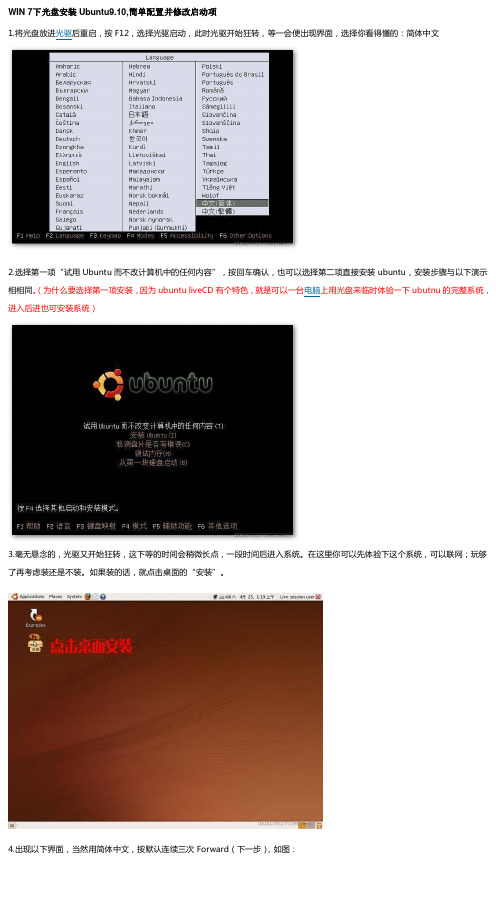
WIN 7下光盘安装Ubuntu9.10,简单配置并修改启动项1.将光盘放进光驱后重启,按F12,选择光驱启动,此时光驱开始狂转,等一会便出现界面,选择你看得懂的:简体中文2.选择第一项“试用Ubuntu而不改计算机中的任何内容”,按回车确认,也可以选择第二项直接安装ubuntu,安装步骤与以下演示相相同。
(为什么要选择第一项安装,因为ubuntu liveCD有个特色,就是可以一台电脑上用光盘来临时体验一下ubutnu的完整系统,进入后进也可安装系统)3.毫无悬念的,光驱又开始狂转,这下等的时间会稍微长点,一段时间后进入系统。
在这里你可以先体验下这个系统,可以联网;玩够了再考虑装还是不装。
如果装的话,就点击桌面的“安装”。
4.出现以下界面,当然用简体中文,按默认连续三次Forward(下一步),如图:5.然后就到了给硬盘分区了,首先进入到如图的界面(图显示的不是WIN7 ,是XP,这个不重要,只要点击那个“手动指定分区(“高级”就行了)6.注意:以下内容重要!!!!我一共分成了CDEFG,5个区,F盘80G 至今没用过,所以我打算分出20G来装Ubuntu。
不一定要20G,10G也行,看自身情况。
选中要改变的分区,点“编辑分区”(9.10版里好像是叫“新建”,都一样,就是“删除分区”选项之前的那个)7.出现以下提示,点继续将进行硬盘分区,不用担心,你硬盘里的东西不会丢失8.分区完成,以下我们可以看到硬盘多个一个空闲的空间,这就是我们释放出来安装ubunbu的空间。
选中空闲的空间再点下面的新的分区。
9.下面对这个空闲的空间进行分区,首先来分个swap交换空间,这个相当于windows下的虚拟内存,根据你内存的大小填入,一般填为与内存一样的大小,我的内存2G,因此以下也填入2048(也有一种说法是:内存小于1G的此处填2倍,大于1G的就填1G就行,自己看着办吧),再选择交换空间按确定。
10.依然选中空闲的空间-新的分区,下面来创建个系统空间,这里我把空闲剩下的全部分配给这个分区,再选择Ext3日志文件系统,挂载点选/,再点确定,到这里分区完成。
Windows系统怎么添加Ubuntu启动项?

ldr="ubuntukylin 14.04" 4、修改menu.lst,添加加载Ubuntu的菜单。添加的菜单 可能如下所示:title
ubuntukylin 14.04find --set-root --ignore-floppies --ignore-cd /grub/
i386-pc/core.imgkernel /grub/i386-pc/core.imgboot 5、重启之后就可以看到Ubuntu菜单
了 注意事项:1、请注意第2步关于grldr的相关提示,很重 要2、不同版本的Ubuntu,menu.lst中的写法可能会不同, 请查阅相关
资料
全文完!感谢您的阅读!
腰带生产厂家哪家好 /
it /set {ID} device partition=C: (注:设置引导扇区文件所在 的分区,grldr.mbr所在分区)bcdedi
t /set {ID} path grldr.mbr (注:指定引导扇区文件的路径和 文件名)bcdedit /displayorder {I
D} /addlast (注:增加这个GRUB MENU的菜单项到末 尾)(2)WIN XP系统:修改boot.ini,在最后添加一行C:gr
dr。如果原系统中没有用到其他版本的grldr,可以跳过此 步。 3、(1)WIN7系统:用bcdedit添加启动项。进入WIN7系统, 以管
理员权限打开命令行提示符,依次执行以下命令: bcdedit /create /d "GRUB MENU" /application boot
sector (注:建立ID}复制下来,以下命令中的ID皆替换成此 IDbcded
Windows系统怎么添加Ubuntu启动项? 1、下载grub4dos软件包,提取文件grldr 和grldr.mbr 到
GNU Radio安装总结

安装GNU Radio安装GNU Radio的典型方法有两种:(1)通过build-gnuradio脚本安装最新版;(2)自己下载相应版本的.tar.bz2文件,自行编译安装。
上述的方法均来源于:/redmine/projects/gnuradio/wiki/InstallingGR可按其提示的步骤执行。
下面分别予以介绍。
(1)通过build-gnuradio脚本安装最新版该脚本适用于Ubuntu和Fedora系统,一般情况下可一次性地完成GNU Radio和UHD的安装,并顺利通过测试。
该方法适于基础较少的用户,安装过程简单方便,但是不利于我们深入地了解安装过程,因而即便安装成功,在今后如果出现程序运行上问题和错误,也同样需要很长的时间去寻找解决办法。
下面将以Ubuntu10.10系统为例,介绍GNU Radio的安装过程。
a.下载build-gnuradio安装脚本。
从/files/build-gnuradio处下载脚本文件。
(直接链接另存为即可)b.将脚本文件拷贝到主文件夹目录下,按照下面的命令依次操作即可。
wwfzs1990@wwfzs1990-laptop:~$ ./build-gnuradioThis script will install Gnu Radio from current GIT sourcesYou will require Internet access from the computer on which thisscript runs. You will also require SUDO access. You will requireapproximately 500MB of free disk space to perform the build.This script will, as a side-effect, remove any existing Gnu Radioinstallation that was installed from your Linux distribution packages.It must do this to prevent problems due to interference betweena linux-distribution-installed Gnu Radio/UHD and one installed from GIT source.The whole process may take up to two hours to complete, depending on thecapabilities of your system.Proceed?y (需要输入y后,按回车)Starting all functions at: 2012年 03月 08日星期四 07:45:31 CSTSUDO privileges are requiredDo you have SUDO privileges?y (需要输入y后,按回车)Continuing with script[sudo] password for wwfzs1990:Installing pre-prequisites...Checking for package libfontconfig1-devChecking for package libxrender-devChecking for package libpulse-devChecking for package swigChecking for package g++Checking for package automakeChecking for package autoconfChecking for package libtoolChecking for package python-devChecking for package libfftw3-devChecking for package libcppunit-devChecking for package libboost-all-devChecking for package libusb-devChecking for package libusb-1.0-0-devChecking for package fort77Checking for package sdccChecking for package sdcc-librariesChecking for package libsdl1.2-devChecking for package python-wxgtk2.8Checking for package git-coreChecking for package guile-1.8-devChecking for package libqt4-devChecking for package python-numpyChecking for package ccacheChecking for package python-openglChecking for package libgsl0-devChecking for package python-cheetahChecking for package python-lxmlChecking for package doxygenChecking for package qt4-dev-toolsChecking for package libusb-1.0-0-devChecking for package libqwt5-qt4-devChecking for package libqwtplot3d-qt4-dev Checking for package pyqt4-dev-toolsChecking for package python-qwt5-qt4Checking for package cmakeChecking for package git-coreChecking for package wgetChecking for package sdccChecking for package python-docutilsChecking for package gtk2-engines-pixbufChecking for package python-tkChecking for library libusb ...Found library libusb Checking for library libboost_ ...Found library libboost_ Checking for library libcppunit ...Found library libcppunitChecking for library libguile ...Found library libguileChecking for library libfftw ...Found library libfftwChecking for library libgsl ...Found library libgslDoneFetching Gnu Radio via GIT...Done (根据网速的差异,此处可能要等很久)Fetching UHD via GIT...Done (同上)Starting function uhd_build at: 2012年 03月 08日星期四 07:50:35 CSTBuilding UHD...Done building/installing UHDDone function uhd_build at: 2012年 03月 08日星期四 08:03:53 CSTStarting function firmware at: 2012年 03月 08日星期四 08:03:53 CSTFetching and installing FPGA/Firmware images via wget......Installing from: current.tar.gz...Copying into /usr/local/share/uhdDoneDone function firmware at: 2012年 03月 08日星期四 08:04:04 CSTStarting function gnuradio_build at: 2012年 03月 08日星期四 08:04:04 CST/usr/local/lib already in ld.so.conf.dDoing ldconfig...Building Gnu Radio......Doing cmake...Cmaking (此处make需要很久)...Building...InstallingDone building and installing Gnu RadioGRC freedesktop icons install ...DoneDone function gnuradio_build at: 2012年 03月 08日星期四 08:28:19 CSTStarting function mod_groups at: 2012年 03月 08日星期四 08:28:19 CSTGroup 'usrp' already in /etc/group********************************************************************************This script has just modified /etc/group to place your userid '('$USER')' into group 'usrp' In order for this change to take effect, you will need to log-out and log backin again. You will not be able to access your USRP1 device until you do this.If you wish to allow others on your system to use the USRP1 device, you will need to use: sudo usermod -a -G usrp useridFor each userid you wish to allow access to the usrp********************************************************************************FurtherDone function mod_groups at: 2012年 03月 08日星期四 08:28:19 CSTStarting function mod_udev at: 2012年 03月 08日星期四 08:28:19 CSTDone function mod_udev at: 2012年 03月 08日星期四 08:28:19 CSTStarting function mod_sysctl at: 2012年 03月 08日星期四 08:28:19 CSTApplying updates to /etc/sysctl.confGroup 'usrp' now has real-time scheduling privilegesYou will need to log-out and back in again for this totake effectDone function mod_sysctl at: 2012年 03月 08日星期四 08:28:19 CSTStarting function pythonpath at: 2012年 03月 08日星期四 08:28:19 CST************************************************************You should probably set your PYTHONPATH to:/usr/local/lib/python2.6/dist-packagesin your .bashrc or equivalent file prior to attempting to runany Gnu Radio applications or Gnu Radio Companion.*************************************************************Done function pythonpath at: 2012年 03月 08日星期四 08:28:19 CSTDone all functions at: 2012年 03月 08日星期四 08:28:19 CSTAll Donewwfzs1990@wwfzs1990-laptop:~$ sudo gedit .bashrc将下面两行内容添加到.bashrc文件的最后:PYTHONPATH=/usr/local/lib/python2.6/dist-packagesexport PYTHONPATH然后保存退出wwfzs1990@wwfzs1990-laptop:~$ source .bashrc(2)自己下载相应版本的.tar.gz文件,自行编译安装。
使用 Wubi 在 Windows 安装 Ubuntu_Kubuntu_Xubuntu 11
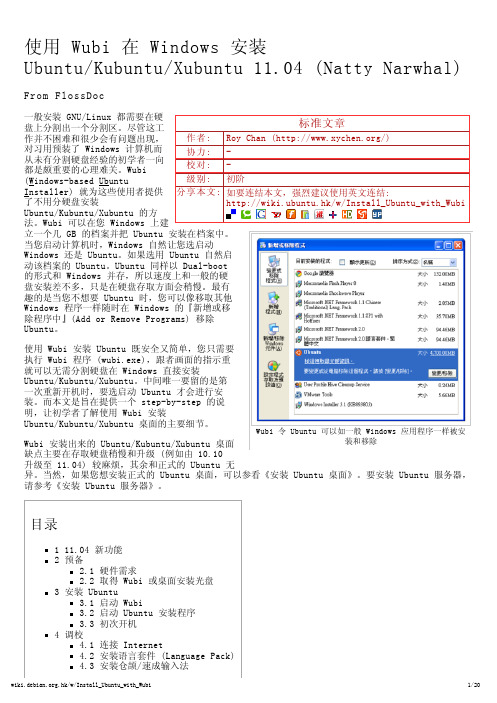
无须分割硬盘把 Ubuntu 安装在 Windows 系统上,这亦是本文要讲解的安装方法。
服务器版安装光盘 (Server Install CD, ubuntu-11.04-server-*.iso) - 这片光盘可以让
您安装 Ubuntu 在计算机上作服务器之用。详细情况请参阅《安装 Ubuntu 服务器》
Ubuntu/Kubuntu/Xubuntu 桌面的主要细节。
Wubi 令 Ubuntu 可以如一般 Windows 应用程序一样被安
Wubi 安装出来的 Ubuntu/Kubuntu/Xubuntu 桌面
装和移除
缺点主要在存取硬盘稍慢和升级 (例如由 10.10
升级至 11.04) 较麻烦,其余和正式的 Ubuntu 无
Ubuntu 的网站 (/getubuntu/download) 有多个 ISO 映像:
Wubi 安装程序 (wubi.exe) - 让您无须分割硬盘把
Ubuntu 安装在 Windows 系统上,这亦是本文要讲解的安装 方法。执行本程序后,会自动帮您下载需要的 Ubuntu 桌面
.hk/w/Install_Ubuntu_with_Wubi
1/20
4.4 修正时区及时间 4.5 安装限制硬件驱动程序 4.6 安装其他软件 5 在 Ubuntu 上存取 Windows 上的档案 6 移除 Ubuntu 7 请参看 8 相关资料
11.04 新功能
一般 Ubuntu 桌面 (Gnome 2.32.1)
.hk/w/Install_Ubuntu_with_Wubi
3/20
以上每类安装光盘都提供两个版本:
PC (Intel x86, *-i386.iso) - 供所有 Intel/AMD 等兼容处理器的计算机之用,即差不多任何 可以跑微软窗的计算机都可以使用这片安装光盘。
GNU Radio的安装
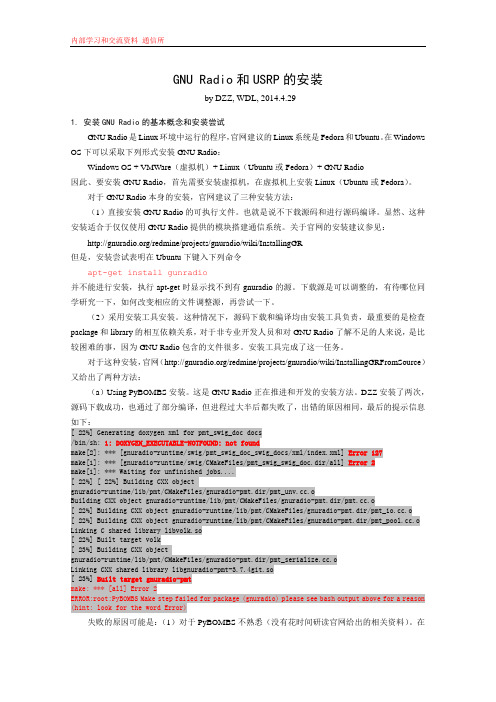
GNU Radio和USRP的安装by DZZ, WDL, 2014.4.291. 安装GNU Radio的基本概念和安装尝试GNU Radio是Linux环境中运行的程序,官网建议的Linux系统是Fedora和Ubuntu。
在Windows OS下可以采取下列形式安装GNU Radio:Windows OS + VMWare(虚拟机)+ Linux(Ubuntu或Fedora)+ GNU Radio因此、要安装GNU Radio,首先需要安装虚拟机,在虚拟机上安装Linux(Ubuntu或Fedora)。
对于GNU Radio本身的安装,官网建议了三种安装方法:(1)直接安装GNU Radio的可执行文件。
也就是说不下载源码和进行源码编译。
显然、这种安装适合于仅仅使用GNU Radio提供的模块搭建通信系统。
关于官网的安装建议参见:/redmine/projects/gnuradio/wiki/InstallingGR但是,安装尝试表明在Ubuntu下键入下列命令apt-get install gunradio并不能进行安装,执行apt-get时显示找不到有gnuradio的源。
下载源是可以调整的,有待哪位同学研究一下,如何改变相应的文件调整源,再尝试一下。
(2)采用安装工具安装。
这种情况下,源码下载和编译均由安装工具负责,最重要的是检查package和library的相互依赖关系,对于非专业开发人员和对GNU Radio了解不足的人来说,是比较困难的事,因为GNU Radio包含的文件很多。
安装工具完成了这一任务。
对于这种安装,官网(/redmine/projects/gnuradio/wiki/InstallingGRFromSource)又给出了两种方法:(a)Using PyBOMBS安装。
这是GNU Radio正在推进和开发的安装方法。
DZZ安装了两次,源码下载成功,也通过了部分编译,但进程过大半后都失败了,出错的原因相同,最后的提示信息如下:[ 22%] Generating doxygen xml for pmt_swig_doc docs/bin/sh: 1: DOXYGEN_EXECUTABLE-NOTFOUND: not foundmake[2]: *** [gnuradio-runtime/swig/pmt_swig_doc_swig_docs/xml/index.xml] Error 127make[1]: *** [gnuradio-runtime/swig/CMakeFiles/pmt_swig_swig_doc.dir/all] Error 2make[1]: *** Waiting for unfinished jobs....[ 22%] [ 22%] Building CXX objectgnuradio-runtime/lib/pmt/CMakeFiles/gnuradio-pmt.dir/pmt_.oBuilding CXX object gnuradio-runtime/lib/pmt/CMakeFiles/gnuradio-pmt.dir/.o[ 22%] Building CXX object gnuradio-runtime/lib/pmt/CMakeFiles/gnuradio-pmt.dir/pmt_.o [ 22%] Building CXX object gnuradio-runtime/lib/pmt/CMakeFiles/gnuradio-pmt.dir/pmt_.o Linking C shared library libvolk.so[ 22%] Built target volk[ 23%] Building CXX objectgnuradio-runtime/lib/pmt/CMakeFiles/gnuradio-pmt.dir/pmt_.oLinking CXX shared library libgnuradio-pmt-3.7.4git.so[ 23%] Built target gnuradio-pmtmake: *** [all] Error 2ERROR:root:PyBOMBS Make step failed for package (gnuradio) please see bash output above for a reason (hint: look for the word Error)失败的原因可能是:(1)对于PyBOMBS不熟悉(没有花时间研读官网给出的相关资料)。
Windows系统的音频和视频驱动和设备安装方法
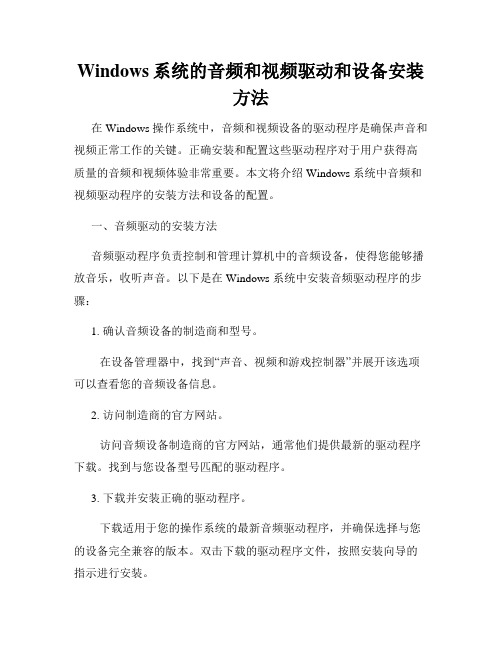
Windows系统的音频和视频驱动和设备安装方法在 Windows 操作系统中,音频和视频设备的驱动程序是确保声音和视频正常工作的关键。
正确安装和配置这些驱动程序对于用户获得高质量的音频和视频体验非常重要。
本文将介绍 Windows 系统中音频和视频驱动程序的安装方法和设备的配置。
一、音频驱动的安装方法音频驱动程序负责控制和管理计算机中的音频设备,使得您能够播放音乐,收听声音。
以下是在 Windows 系统中安装音频驱动程序的步骤:1. 确认音频设备的制造商和型号。
在设备管理器中,找到“声音、视频和游戏控制器”并展开该选项可以查看您的音频设备信息。
2. 访问制造商的官方网站。
访问音频设备制造商的官方网站,通常他们提供最新的驱动程序下载。
找到与您设备型号匹配的驱动程序。
3. 下载并安装正确的驱动程序。
下载适用于您的操作系统的最新音频驱动程序,并确保选择与您的设备完全兼容的版本。
双击下载的驱动程序文件,按照安装向导的指示进行安装。
4. 重启计算机。
驱动程序安装完成后,重新启动计算机以使更改生效。
二、视频驱动的安装方法视频驱动程序是控制和管理显示器和视频卡的软件。
在 Windows 操作系统中,正确安装视频驱动程序可以提供最佳的视频显示效果。
以下是在 Windows 系统中安装视频驱动程序的步骤:1. 确认视频设备的制造商和型号。
在设备管理器中,找到“显示适配器”并展开该选项查看您的视频设备信息。
2. 访问制造商的官方网站。
访问视频设备制造商的官方网站,搜索与您的设备型号相对应的最新驱动程序。
3. 下载并安装正确的驱动程序。
下载适用于您的操作系统的最新视频驱动程序,并确保选择与您的设备完全兼容的版本。
双击下载的驱动程序文件,按照安装向导的指示进行安装。
4. 重启计算机。
驱动程序安装完成后,重新启动计算机以使更改生效。
三、设备配置正确安装音频和视频驱动程序后,您还需要进行一些设备配置以确保其正常工作。
以下是一些建议和常见配置方法:1. 音频设备配置方法- 打开控制面板,并点击“声音”选项。
GNU Radio安装总结

安装GNU Radio安装GNU Radio的典型方法有两种:(1)通过build-gnuradio脚本安装最新版;(2)自己下载相应版本的.tar.bz2文件,自行编译安装。
上述的方法均来源于:/redmine/projects/gnuradio/wiki/InstallingGR可按其提示的步骤执行。
下面分别予以介绍。
(1)通过build-gnuradio脚本安装最新版该脚本适用于Ubuntu和Fedora系统,一般情况下可一次性地完成GNU Radio和UHD的安装,并顺利通过测试。
该方法适于基础较少的用户,安装过程简单方便,但是不利于我们深入地了解安装过程,因而即便安装成功,在今后如果出现程序运行上问题和错误,也同样需要很长的时间去寻找解决办法。
下面将以Ubuntu10.10系统为例,介绍GNU Radio的安装过程。
a.下载build-gnuradio安装脚本。
从/files/build-gnuradio处下载脚本文件。
(直接链接另存为即可)b.将脚本文件拷贝到主文件夹目录下,按照下面的命令依次操作即可。
wwfzs1990@wwfzs1990-laptop:~$ ./build-gnuradioThis script will install Gnu Radio from current GIT sourcesYou will require Internet access from the computer on which thisscript runs. You will also require SUDO access. You will requireapproximately 500MB of free disk space to perform the build.This script will, as a side-effect, remove any existing Gnu Radioinstallation that was installed from your Linux distribution packages.It must do this to prevent problems due to interference betweena linux-distribution-installed Gnu Radio/UHD and one installed from GIT source.The whole process may take up to two hours to complete, depending on thecapabilities of your system.Proceed?y (需要输入y后,按回车)Starting all functions at: 2012年 03月 08日星期四 07:45:31 CSTSUDO privileges are requiredDo you have SUDO privileges?y (需要输入y后,按回车)Continuing with script[sudo] password for wwfzs1990:Installing pre-prequisites...Checking for package libfontconfig1-devChecking for package libxrender-devChecking for package libpulse-devChecking for package swigChecking for package g++Checking for package automakeChecking for package autoconfChecking for package libtoolChecking for package python-devChecking for package libfftw3-devChecking for package libcppunit-devChecking for package libboost-all-devChecking for package libusb-devChecking for package libusb-1.0-0-devChecking for package fort77Checking for package sdccChecking for package sdcc-librariesChecking for package libsdl1.2-devChecking for package python-wxgtk2.8Checking for package git-coreChecking for package guile-1.8-devChecking for package libqt4-devChecking for package python-numpyChecking for package ccacheChecking for package python-openglChecking for package libgsl0-devChecking for package python-cheetahChecking for package python-lxmlChecking for package doxygenChecking for package qt4-dev-toolsChecking for package libusb-1.0-0-devChecking for package libqwt5-qt4-devChecking for package libqwtplot3d-qt4-dev Checking for package pyqt4-dev-toolsChecking for package python-qwt5-qt4Checking for package cmakeChecking for package git-coreChecking for package wgetChecking for package sdccChecking for package python-docutilsChecking for package gtk2-engines-pixbufChecking for package python-tkChecking for library libusb ...Found library libusb Checking for library libboost_ ...Found library libboost_ Checking for library libcppunit ...Found library libcppunitChecking for library libguile ...Found library libguileChecking for library libfftw ...Found library libfftwChecking for library libgsl ...Found library libgslDoneFetching Gnu Radio via GIT...Done (根据网速的差异,此处可能要等很久)Fetching UHD via GIT...Done (同上)Starting function uhd_build at: 2012年 03月 08日星期四 07:50:35 CSTBuilding UHD...Done building/installing UHDDone function uhd_build at: 2012年 03月 08日星期四 08:03:53 CSTStarting function firmware at: 2012年 03月 08日星期四 08:03:53 CSTFetching and installing FPGA/Firmware images via wget......Installing from: current.tar.gz...Copying into /usr/local/share/uhdDoneDone function firmware at: 2012年 03月 08日星期四 08:04:04 CSTStarting function gnuradio_build at: 2012年 03月 08日星期四 08:04:04 CST/usr/local/lib already in ld.so.conf.dDoing ldconfig...Building Gnu Radio......Doing cmake...Cmaking (此处make需要很久)...Building...InstallingDone building and installing Gnu RadioGRC freedesktop icons install ...DoneDone function gnuradio_build at: 2012年 03月 08日星期四 08:28:19 CSTStarting function mod_groups at: 2012年 03月 08日星期四 08:28:19 CSTGroup 'usrp' already in /etc/group********************************************************************************This script has just modified /etc/group to place your userid '('$USER')' into group 'usrp' In order for this change to take effect, you will need to log-out and log backin again. You will not be able to access your USRP1 device until you do this.If you wish to allow others on your system to use the USRP1 device, you will need to use: sudo usermod -a -G usrp useridFor each userid you wish to allow access to the usrp********************************************************************************FurtherDone function mod_groups at: 2012年 03月 08日星期四 08:28:19 CSTStarting function mod_udev at: 2012年 03月 08日星期四 08:28:19 CSTDone function mod_udev at: 2012年 03月 08日星期四 08:28:19 CSTStarting function mod_sysctl at: 2012年 03月 08日星期四 08:28:19 CSTApplying updates to /etc/sysctl.confGroup 'usrp' now has real-time scheduling privilegesYou will need to log-out and back in again for this totake effectDone function mod_sysctl at: 2012年 03月 08日星期四 08:28:19 CSTStarting function pythonpath at: 2012年 03月 08日星期四 08:28:19 CST************************************************************You should probably set your PYTHONPATH to:/usr/local/lib/python2.6/dist-packagesin your .bashrc or equivalent file prior to attempting to runany Gnu Radio applications or Gnu Radio Companion.*************************************************************Done function pythonpath at: 2012年 03月 08日星期四 08:28:19 CSTDone all functions at: 2012年 03月 08日星期四 08:28:19 CSTAll Donewwfzs1990@wwfzs1990-laptop:~$ sudo gedit .bashrc将下面两行内容添加到.bashrc文件的最后:PYTHONPATH=/usr/local/lib/python2.6/dist-packagesexport PYTHONPATH然后保存退出wwfzs1990@wwfzs1990-laptop:~$ source .bashrc(2)自己下载相应版本的.tar.gz文件,自行编译安装。
GNU RADIO安装简介
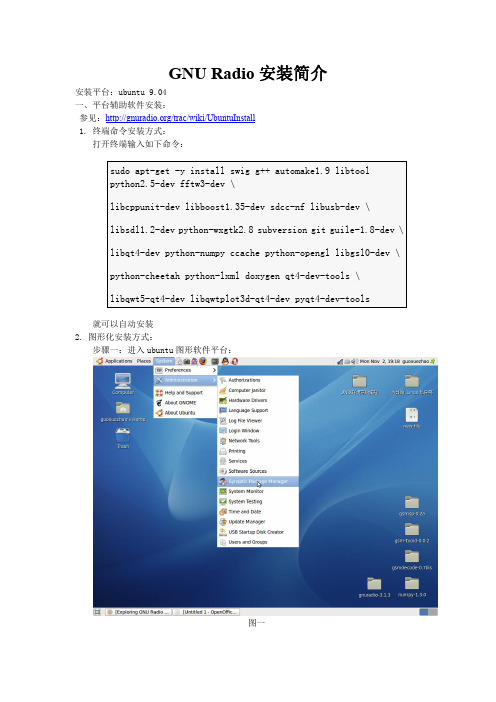
GNU Radio安装简介安装平台:ubuntu9.04
一、平台辅助软件安装:
参见:/trac/wiki/UbuntuInstall
1.终端命令安装方式:
打开终端输入如下命令:
就可以自动安装
2.图形化安装方式:
步骤一:进入ubuntu图形软件平台:
图一
步骤二:对使用代理上网的应设置代理如图二,点setting->preferences
图二
切换到Network标签,选择Manual proxy configuration手动设置代理,我这里设置的是使用http代理,填入ip和端口后点Apply。
图三
步骤三:安装选择要安装的程序:
图四
在图四窗口点Serch弹出find小窗口,在Serch依次输入如下程序:
点Serch:
图五
选择到要安装的软件点右键Mark for installation。
最后点Apply就可以自动安装了。
二、gnuradio的安装:3.13版本
1.下载gnuradio软件源码:ftp:///gnu/gnuradio/
2.解压
三、OpenBTS的安装:2.41版本
1.下载OpenBTS:/projects/openbts/files/
2.解压进入openBTS目录。
Win7怎样用Audition3.0
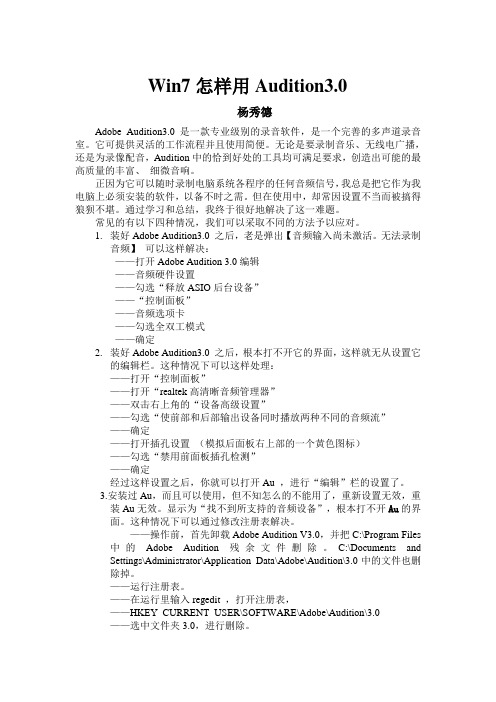
Win7怎样用Audition3.0杨秀德Adobe Audition3.0是一款专业级别的录音软件,是一个完善的多声道录音室。
它可提供灵活的工作流程并且使用简便。
无论是要录制音乐、无线电广播,还是为录像配音,Audition中的恰到好处的工具均可满足要求,创造出可能的最高质量的丰富、细微音响。
正因为它可以随时录制电脑系统各程序的任何音频信号,我总是把它作为我电脑上必须安装的软件,以备不时之需。
但在使用中,却常因设置不当而被搞得狼狈不堪。
通过学习和总结,我终于很好地解决了这一难题。
常见的有以下四种情况,我们可以采取不同的方法予以应对。
1.装好Adobe Audition3.0 之后,老是弹出【音频输入尚未激活。
无法录制音频】可以这样解决:——打开Adobe Audition 3.0编辑——音频硬件设置——勾选“释放ASIO后台设备”——“控制面板”——音频选项卡——勾选全双工模式——确定2.装好Adobe Audition3.0 之后,根本打不开它的界面,这样就无从设置它的编辑栏。
这种情况下可以这样处理:——打开“控制面板”——打开“realtek高清晰音频管理器”——双击右上角的“设备高级设置”——勾选“使前部和后部输出设备同时播放两种不同的音频流”——确定——打开插孔设置(模拟后面板右上部的一个黄色图标)——勾选“禁用前面板插孔检测”——确定经过这样设置之后,你就可以打开Au ,进行“编辑”栏的设置了。
3.安装过Au,而且可以使用,但不知怎么的不能用了,重新设置无效,重装Au无效。
显示为“找不到所支持的音频设备”,根本打不开Au的界面。
这种情况下可以通过修改注册表解决。
——操作前,首先卸载Adobe Audition V3.0,并把C:\Program Files 中的Adobe Audition残余文件删除。
C:\Documents andSettings\Administrator\Application Data\Adobe\Audition\3.0中的文件也删除掉。
海曼USRP使用说明new
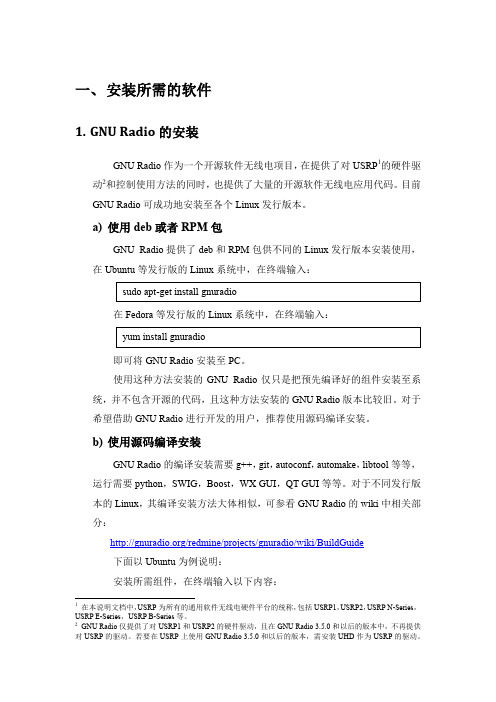
一、安装所需的软件1.GNU Radio的安装GNU Radio作为一个开源软件无线电项目,在提供了对USRP1的硬件驱动2和控制使用方法的同时,也提供了大量的开源软件无线电应用代码。
目前GNU Radio可成功地安装至各个Linux发行版本。
a)使用deb或者RPM包GNU Radio提供了deb和RPM包供不同的Linux发行版本安装使用,在Ubuntu等发行版的Linux系统中,在终端输入:sudo apt-get install gnuradio在Fedora 等发行版的Linux系统中,在终端输入:yum install gnuradio即可将GNU Radio安装至PC。
使用这种方法安装的GNU Radio仅只是把预先编译好的组件安装至系统,并不包含开源的代码,且这种方法安装的GNU Radio版本比较旧。
对于希望借助GNU Radio进行开发的用户,推荐使用源码编译安装。
b)使用源码编译安装GNU Radio的编译安装需要g++,git,autoconf,automake,libtool等等,运行需要python,SWIG,Boost,WX GUI,QT GUI等等。
对于不同发行版本的Linux,其编译安装方法大体相似,可参看GNU Radio的wiki中相关部分:/redmine/projects/gnuradio/wiki/BuildGuide下面以Ubuntu为例说明:安装所需组件,在终端输入以下内容:1在本说明文档中,USRP为所有的通用软件无线电硬件平台的统称,包括USRP1,USRP2,USRP N-Series,USRP E-Series,USRP B-Series等。
2GNU Radio仅提供了对USRP1和USRP2的硬件驱动,且在GNU Radio 3.5.0和以后的版本中,不再提供对USRP的驱动。
若要在USRP上使用GNU Radio 3.5.0和以后的版本,需安装UHD作为USRP的驱动。
windows下安装GNURADIO
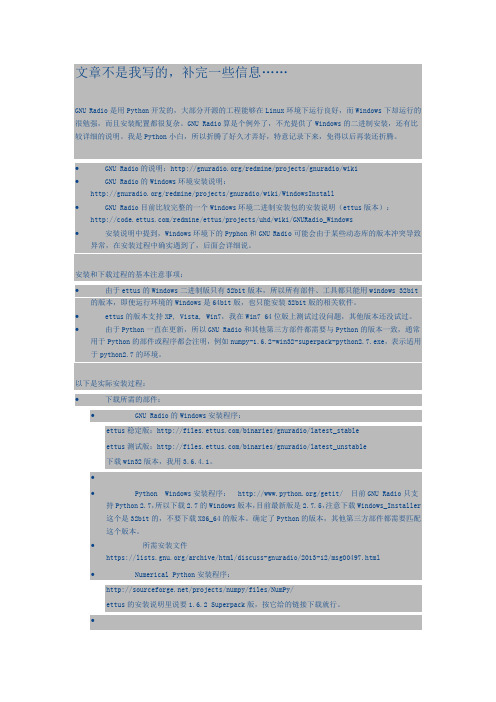
文章不是我写的,补完一些信息……GNU Radio是用Python开发的,大部分开源的工程能够在Linux环境下运行良好,而Windows下却运行的很勉强,而且安装配置都很复杂。
GNU Radio算是个例外了,不光提供了Windows的二进制安装,还有比较详细的说明。
我是Python小白,所以折腾了好久才弄好,特意记录下来,免得以后再装还折腾。
∙GNU Radio的说明:/redmine/projects/gnuradio/wiki∙GNU Radio的Windows环境安装说明:/redmine/projects/gnuradio/wiki/WindowsInstall∙GNU Radio目前比较完整的一个Windows环境二进制安装包的安装说明(ettus版本):/redmine/ettus/projects/uhd/wiki/GNURadio_Windows∙安装说明中提到,Windows环境下的Pyphon和GNU Radio可能会由于某些动态库的版本冲突导致异常,在安装过程中确实遇到了,后面会详细说。
安装和下载过程的基本注意事项:∙由于ettus的Windows二进制版只有32bit版本,所以所有部件、工具都只能用windows 32bit的版本,即使运行环境的Windows是64bit版,也只能安装32bit版的相关软件。
∙ettus的版本支持XP, Vista, Win7,我在Win7 64位版上测试过没问题,其他版本还没试过。
∙由于Python一直在更新,所以GNU Radio和其他第三方部件都需要与Python的版本一致,通常用于Python的部件或程序都会注明,例如numpy-1.6.2-win32-superpack-python2.7.exe,表示适用于python2.7的环境。
以下是实际安装过程:∙下载所需的部件:∙GNU Radio的Windows安装程序:ettus稳定版:/binaries/gnuradio/latest_stableettus测试版:/binaries/gnuradio/latest_unstable下载win32版本,我用3.6.4.1。
gnuradiao安装说明
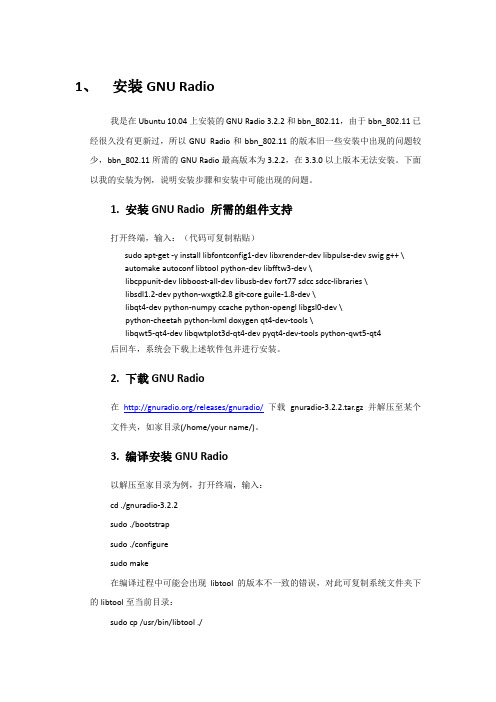
1、安装GNU Radio我是在Ubuntu 10.04上安装的GNU Radio 3.2.2和bbn_802.11,由于bbn_802.11已经很久没有更新过,所以GNU Radio和bbn_802.11的版本旧一些安装中出现的问题较少,bbn_802.11所需的GNU Radio最高版本为3.2.2,在3.3.0以上版本无法安装。
下面以我的安装为例,说明安装步骤和安装中可能出现的问题。
1.安装GNU Radio 所需的组件支持打开终端,输入:(代码可复制粘贴)sudo apt-get -y install libfontconfig1-dev libxrender-dev libpulse-dev swig g++ \automake autoconf libtool python-dev libfftw3-dev \libcppunit-dev libboost-all-dev libusb-dev fort77 sdcc sdcc-libraries \libsdl1.2-dev python-wxgtk2.8 git-core guile-1.8-dev \libqt4-dev python-numpy ccache python-opengl libgsl0-dev \python-cheetah python-lxml doxygen qt4-dev-tools \libqwt5-qt4-dev libqwtplot3d-qt4-dev pyqt4-dev-tools python-qwt5-qt4 后回车,系统会下载上述软件包并进行安装。
2.下载GNU Radio在/releases/gnuradio/下载gnuradio-3.2.2.tar.gz并解压至某个文件夹,如家目录(/home/your name/)。
3.编译安装GNU Radio以解压至家目录为例,打开终端,输入:cd ./gnuradio-3.2.2sudo ./bootstrapsudo ./configuresudo make在编译过程中可能会出现libtool的版本不一致的错误,对此可复制系统文件夹下的libtool至当前目录:sudo cp /usr/bin/libtool ./在编译过程中还可能出现spectrumdisplayform_:14:2: error: #error "This file was generated using the moc from 4.5.0. It"spectrumdisplayform_:15:2: error: #error "cannot be used with the include files from this version of Qt."spectrumdisplayform_:16:2: error: #error "(The moc has changed toomuch.)"的错误,此时找到gnuradio目录下gr-qtgui/lib/,删除该目录下以_结尾的文件即可。
安装GNUradio流程
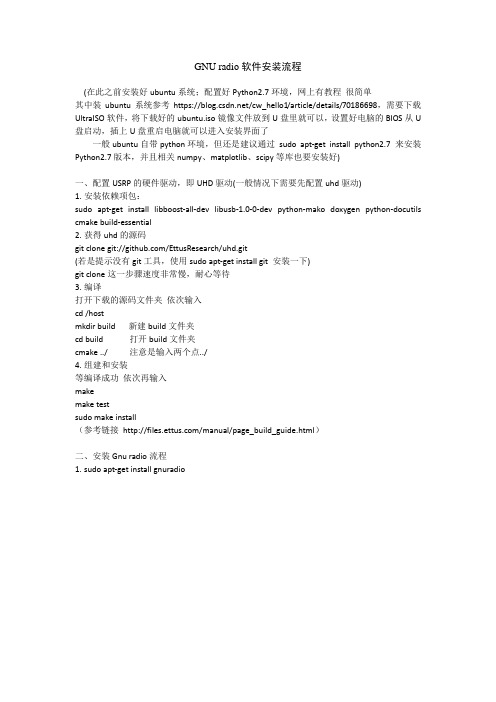
GNU radio软件安装流程(在此之前安装好ubuntu系统;配置好Python2.7环境,网上有教程很简单其中装ubuntu系统参考https:///cw_hello1/article/details/70186698,需要下载UltraISO软件,将下载好的ubuntu.iso镜像文件放到U盘里就可以,设置好电脑的BIOS从U 盘启动,插上U盘重启电脑就可以进入安装界面了一般ubuntu自带python环境,但还是建议通过sudo apt-get install python2.7 来安装Python2.7版本,并且相关numpy、matplotlib、scipy等库也要安装好)一、配置USRP的硬件驱动,即UHD驱动(一般情况下需要先配置uhd驱动)1.安装依赖项包:sudo apt-get install libboost-all-dev libusb-1.0-0-dev python-mako doxygen python-docutils cmake build-essential2.获得uhd的源码git clone git:///EttusResearch/uhd.git(若是提示没有git工具,使用sudo apt-get install git 安装一下)git clone这一步骤速度非常慢,耐心等待3.编译打开下载的源码文件夹依次输入cd /hostmkdir build 新建build文件夹cd build 打开build文件夹cmake ../ 注意是输入两个点../4.组建和安装等编译成功依次再输入makemake testsudo make install(参考链接/manual/page_build_guide.html)二、安装Gnu radio流程1.sudo apt-get install gnuradio2.输入gnuradio-compassion 后出现gui界面,证明安装成功3.找个例子运行下可以在/usr/share/gnuradio/examples/qt-gui 文件夹下运行pyqt_example_f.py在该文件夹的终端下输入python pyqt_example_f.py运行成功出现这个界面证明安装成功4.配置USRP的ipUSRP默认地址为192.168.10.2 因此配置PC端与其在同一个网段(例如192.168.10.X),子网掩码为255.255.255.0,网关为192.168.10.2配置完以后用ping命令ping 192.168.10.2 要是连通着证明连接USRP设备成功参考链接:https:///pelsor/article/details/50478536。
Windows下使用GNU编译器
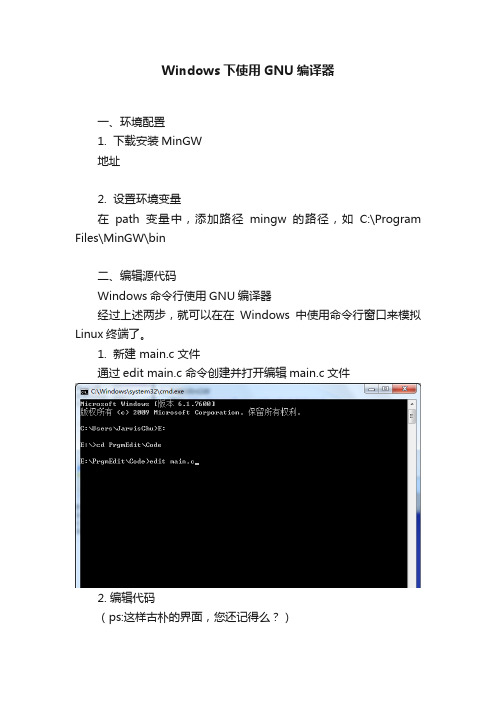
Windows下使用GNU编译器一、环境配置1. 下载安装MinGW地址2. 设置环境变量在path变量中,添加路径mingw的路径,如C:\Program Files\MinGW\bin二、编辑源代码Windows命令行使用GNU编译器经过上述两步,就可以在在Windows中使用命令行窗口来模拟Linux终端了。
1. 新建 main.c 文件通过edit main.c 命令创建并打开编辑main.c文件2. 编辑代码(ps:这样古朴的界面,您还记得么?)3. 保存并退出使用ALT键调出菜单,保存文件后退出。
三、编译过程编译过程分为四步:预处理、编译、汇编、连接1. 预处理预处理主要处理源文件中的“#include”、“#define”等预处理等命令预处理主要完成的工作有(参考:《程序员的自我修养》):(1) 删除 #define,展开宏(2) 处理条件编译指令。
预处理程序先判断条件,再根据条件修改源代码(3) 删除注释(4) 添加行号,以及文件名标识。
便于调试(5) 删除“#include”,插入相应的头文件使用gcc -E main.c -o main.i 命令,预处理后得到main.i 文件2. 编译生成汇编代码的过程。
使用gcc -S main.i -o main.s 命令,编译后得到main.s 文件3. 汇编将汇编代码转化成机器指令。
使用gcc -c main.c -o main.o 命令,得到目标文件main.o4. 连接通过连接库文件,将目标文件转化成可执行文件。
使用命令 gcc -ld一般情况下,我们直接使用gcc main.c -o main就可以生成可执行程序了。
当然,在Windows下使用gcc时,生成的可执行文件不再是main.out ,而是main.exe文件。
GNUradio的安装

这是缺少某些组件问题的答案。1.缺少某些包 2.你没有用到这些组件
最后,配置一下USRP支持。
这是我使用的硬件
用USRP做的FFT实验
GNUradio
在安装GNU radio的时候,可能会出现这样的问题
也可能会出现这样的问题
这些问题都是由于缺少了某些包引起的,在源码中,有Readme,有install,但有时这两个文件的指导不够详细。在 中有详细的安装和设置指导。
Hale Waihona Puke 这是 在Ubuntu10.04上安装gnuradio所需要的安包装。
如何安装GnuRadio
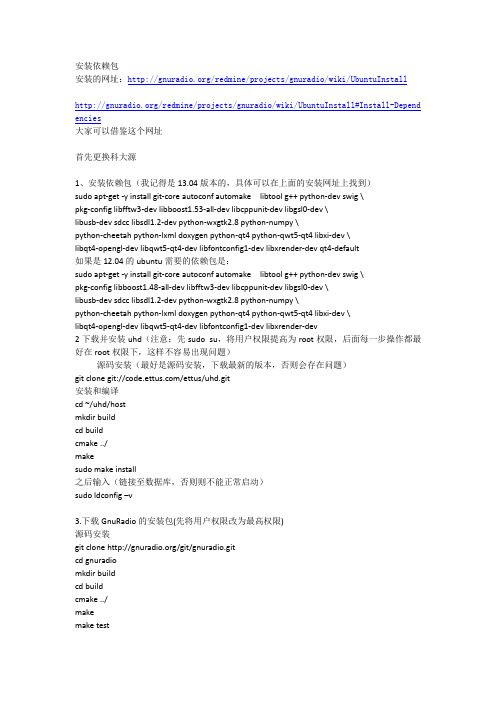
安装依赖包安装的网址:/redmine/projects/gnuradio/wiki/UbuntuInstall/redmine/projects/gnuradio/wiki/UbuntuInstall#Install-Depend encies大家可以借鉴这个网址首先更换科大源1、安装依赖包(我记得是13.04版本的,具体可以在上面的安装网址上找到)sudo apt-get -y install git-core autoconf automake libtool g++ python-dev swig \pkg-config libfftw3-dev libboost1.53-all-dev libcppunit-dev libgsl0-dev \libusb-dev sdcc libsdl1.2-dev python-wxgtk2.8 python-numpy \python-cheetah python-lxml doxygen python-qt4 python-qwt5-qt4 libxi-dev \libqt4-opengl-dev libqwt5-qt4-dev libfontconfig1-dev libxrender-dev qt4-default如果是12.04的ubuntu需要的依赖包是:sudo apt-get -y install git-core autoconf automake libtool g++ python-dev swig \pkg-config libboost1.48-all-dev libfftw3-dev libcppunit-dev libgsl0-dev \libusb-dev sdcc libsdl1.2-dev python-wxgtk2.8 python-numpy \python-cheetah python-lxml doxygen python-qt4 python-qwt5-qt4 libxi-dev \libqt4-opengl-dev libqwt5-qt4-dev libfontconfig1-dev libxrender-dev2下载并安装uhd(注意:先sudo su,将用户权限提高为root权限,后面每一步操作都最好在root权限下,这样不容易出现问题)源码安装(最好是源码安装,下载最新的版本,否则会存在问题)git clone git:///ettus/uhd.git安装和编译cd ~/uhd/hostmkdir buildcd buildcmake ../makesudo make install之后输入(链接至数据库,否则则不能正常启动)sudo ldconfig –v3.下载GnuRadio的安装包(先将用户权限改为最高权限)源码安装git clone /git/gnuradio.gitcd gnuradiomkdir buildcd buildcmake ../makemake testsudo make install之后输入(链接至数据库,否则则不能正常启动)sudo ldconfig –v安装完毕后进行测试:在终端输入sudo gnuradio-companion,如果能出现图形化界面,说明是基本上没有问题的。
Gnuradio本地安装

GNUradio 安装过程上官网安装ubantu14.04.4版本直接新建用户zyp更新软件源在窗口中输入sudo apt-get update,更新软件源,最后会读取软件包列表:sudo apt-get upgrade安装gnuradio将gnuradio.tar.gz文件放到home目录下。
解压gnuradio.tar.gz到/home/zyp 目录下把外部的build-gnuradio替换掉解压后的文件夹里的原文件。
搜索并删除解压文件夹里build目录(4个)和cmakecache.txt(也是4个)进入gnuradio文件夹,cd gnuradio命令行运行script -a a.txt运行/home/zyp/gnuradio/build-gnuradio -v根据提示输入几个y后等待自动运行。
最后输入exit结束a.txt文件的写入。
这个过程可能要等待很久,至少4、5个小时吧软件源最好采用默认的软件源,如果报错function rtl-sdr里libusb not found 则执行sudo apt-get install libusb-1.0-0-devRtl-sdr安装不成功也没关系插上硬件测试sudo uhd_fft,如果有信号,则也可以用在gnuradio里添加几个模块(安装时,关闭gnuradio) 添加lilacsat 模块cd gr-lilacsatmkdir buildcd buildcmake ../makesudo make installsudo ldconfig否则,QB50.grc会缺少lilacsat模块按照上述步骤再添加gr-ec-master模块。
windows7下使用gnu工具编译cc 程序的环境搭建msys2
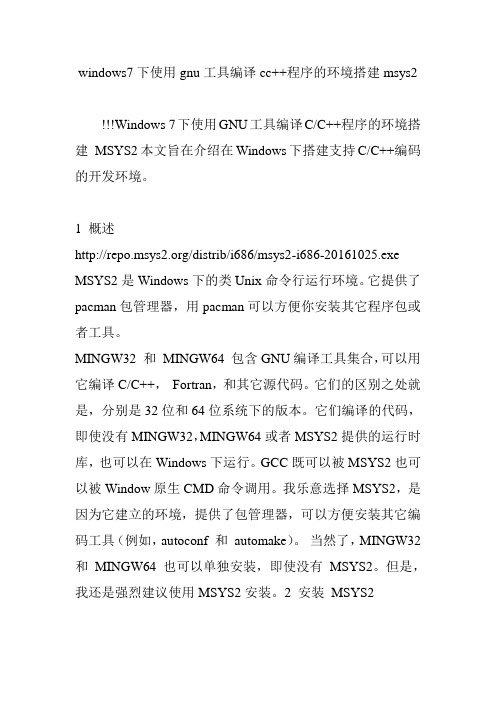
windows7下使用gnu工具编译cc++程序的环境搭建msys2!!!Windows 7下使用GNU工具编译C/C++程序的环境搭建MSYS2本文旨在介绍在Windows下搭建支持C/C++编码的开发环境。
1 概述/distrib/i686/msys2-i686-20161025.exe MSYS2是Windows下的类Unix命令行运行环境。
它提供了pacman包管理器,用pacman可以方便你安装其它程序包或者工具。
MINGW32 和MINGW64 包含GNU编译工具集合,可以用它编译C/C++,Fortran,和其它源代码。
它们的区别之处就是,分别是32位和64位系统下的版本。
它们编译的代码,即使没有MINGW32,MINGW64或者MSYS2提供的运行时库,也可以在Windows下运行。
GCC既可以被MSYS2也可以被Window原生CMD命令调用。
我乐意选择MSYS2,是因为它建立的环境,提供了包管理器,可以方便安装其它编码工具(例如,autoconf 和automake)。
当然了,MINGW32 和MINGW64 也可以单独安装,即使没有MSYS2。
但是,我还是强烈建议使用MSYS2安装。
2 安装MSYS2确保系统上没有mingw 或msys,否则,请卸载它们;运行MSYS2 installer,或者使用sourceforge上的MSYS2 installer(根据自己系统选择对应的版本);安装完成后,请务必不要按照官网给出的步骤,避免产生以下错误。
错误:GPGME error: Invalid crypto engine错误:GPGME error: Invalid crypto engine错误:GPGME error: Invalid crypto engine错误:「mingw32」数据库不正确(数据库不正确或损毁(PGP 签名))错误:「mingw64」数据库不正确(数据库不正确或损毁(PGP 签名))错误:「msys」数据库不正确(数据库不正确或损毁(PGP 签名))按照C:\msys64\etc\pacman.conf 第45至47行的描述:# NOTE: You must run 'pacman-key --init' before first using pacman; the local# keyring can then be populated with the keys of all official Arch Linux# packagers with 'pacman-key --populate archlinux'.你必须先执行命令pacman-key --init接着,换掉C:\msys64\etc\pacman.d\ 的mirrorlist.mingw32,mirrorlist.mingw64 和mirrorlist.msys 里的默认源(这里,C:\msys64要对应于你安装的目录位置),改为以下源:## 32-bit Mingw-w64 repository mirrorlistServer =https:///msys2/mingw/i686/ Server = https:///msys2/mingw/i686/ Server = https:///msys2/mingw/i686/## 64-bit Mingw-w64 repository mirrorlistServer =https:///msys2/mingw/x86_64/ Server = https:///msys2/mingw/x86_64/ Server = https:///msys2/mingw/x86_64/## MSYS2 repository mirrorlistServer = https:///msys2/msys/$arch Server =https:///msys2/REPOS/MSYS2/$arch Server = https:///msys2/msys/$arch然后才能下命令来同步源,并更新pacman -Syuu接着,你就可以愉快地使用了。
- 1、下载文档前请自行甄别文档内容的完整性,平台不提供额外的编辑、内容补充、找答案等附加服务。
- 2、"仅部分预览"的文档,不可在线预览部分如存在完整性等问题,可反馈申请退款(可完整预览的文档不适用该条件!)。
- 3、如文档侵犯您的权益,请联系客服反馈,我们会尽快为您处理(人工客服工作时间:9:00-18:30)。
文章不是我写的,补完一些信息……GNU Radio是用Python开发的,大部分开源的工程能够在Linux环境下运行良好,而Windows下却运行的很勉强,而且安装配置都很复杂。
GNU Radio算是个例外了,不光提供了Windows的二进制安装,还有比较详细的说明。
我是Python小白,所以折腾了好久才弄好,特意记录下来,免得以后再装还折腾。
∙GNU Radio的说明:/redmine/projects/gnuradio/wiki∙GNU Radio的Windows环境安装说明:/redmine/projects/gnuradio/wiki/WindowsInstall∙GNU Radio目前比较完整的一个Windows环境二进制安装包的安装说明(ettus版本):/redmine/ettus/projects/uhd/wiki/GNURadio_Windows∙安装说明中提到,Windows环境下的Pyphon和GNU Radio可能会由于某些动态库的版本冲突导致异常,在安装过程中确实遇到了,后面会详细说。
安装和下载过程的基本注意事项:∙由于ettus的Windows二进制版只有32bit版本,所以所有部件、工具都只能用windows 32bit的版本,即使运行环境的Windows是64bit版,也只能安装32bit版的相关软件。
∙ettus的版本支持XP, Vista, Win7,我在Win7 64位版上测试过没问题,其他版本还没试过。
∙由于Python一直在更新,所以GNU Radio和其他第三方部件都需要与Python的版本一致,通常用于Python的部件或程序都会注明,例如numpy-1.6.2-win32-superpack-python2.7.exe,表示适用于python2.7的环境。
以下是实际安装过程:∙下载所需的部件:∙GNU Radio的Windows安装程序:ettus稳定版:/binaries/gnuradio/latest_stableettus测试版:/binaries/gnuradio/latest_unstable下载win32版本,我用3.6.4.1。
∙∙Python Windows安装程序: /getit/ 目前GNU Radio只支持Python2.7,所以下载2.7的Windows版本,目前最新版是2.7.5,注意下载Windows_Installer这个是32bit的,不要下载X86_64的版本。
确定了Python的版本,其他第三方部件都需要匹配这个版本。
∙所需安装文件https:///archive/html/discuss-gnuradio/2013-12/msg00497.html ∙Numerical Python安装程序:/projects/numpy/files/NumPy/ettus的安装说明里说要1.6.2 Superpack版,按它给的链接下载就行。
∙∙PyQT安装程序:ettus要求4.9.6-1版,按它给的链接下载。
∙setup_tools安装程序:ettus要求0.6c11版,按它给的链接下载。
∙∙PyGTK安装程序:ettus要求2.24.2 (all-in-one-installer),按它给的链接下载。
后来解决安装问题的过程中发现,这个all in one确实方便,不然好几个相关第三方组件安装够麻烦。
∙∙wxPython安装程序:ettus要求2.8.12.1,按它给的链接下载。
∙∙PyQWT安装程序:ettus要求5.2.1版,按它给的链接下载。
∙∙lxml安装程序:ettus要求3.0.2版,它给的链接失效了,我用的3.2.1的版本,也没问题。
链接不能贴过来,在下载页面里找lxml-3.2.1.win32-py2.7.∙∙Visual C++ 2010 Runtime:这是个Windows运行时库,如果安装过Visial Studio 2010,这个库就已经有了,不然就需要下载。
开始安装:∙安装Python,2.7.5默认安装到C:\Python27下,我觉得不用改这个路径,短路径用起来比Program Files那种长路径方便多了,毕竟Python很多时候还是需要从命令行执行的。
∙∙安装numPy、PyQT、PyGTK、wxPython、PyQWT、lxml、setup_tools和VC++ 2010 Runtime。
这些组件的安装顺序其实不重要,安装时它会自动找到Python的安装路径,如果不是很了解这些库都是干什么的,或者对Python不熟的话,全部按默认安装就行了,一路“下一步”,“确定”就搞掂,还是挺方便的。
∙∙安装Cheetah,这个不需要下载,如果安装过程可以上网的话,直接用easy_install就可以下载并安装,方法如下:打开Windows命令行,输入C:\Python27\scripts\easy_install.exe cheetah,按回车,Python就会自动下载安装Cheetah,注意一下Python的安装路径,我的是C:\Python27,如果是别的路径,就用别的安装路径替换掉C:\Python27。
∙∙安装PyOpenGL,这个也不用下载,用easy_install安装,在Windows命令行中输入C:\Python27\scripts\easy_install.exe pyopengl,回车即可。
∙最后安装GNU Radio,安装时候会问要不要添加PATH用默认应当就可以,但是我的电脑每次安装都会说路径过长无法添加的错误,所以我就选了第一项,不让它自动添加,安装完以后再手动添加进去,方法是,在“计算机”或“我的电脑”上右键 -> 选“属性” -> “高级”或者“高级系统属性”-> “环境变量” -> “系统变量” -> 选中“Path”行 -> 按“编辑” -> 在“变量值”原有值的最前面输入gnuradio的bin目录的完整路径,例如我的是“C:\Program Files (x86)\gnuradio\bin;”。
注意最后的那个分号“;”必须有,而且是半角的分号。
∙∙安装完后,还需要添加gnuradio的Python包的路径,方法和上面一样,路径是“C:\Program Files (x86)\gnuradio\lib\site-packages;”,同样注意最后的分号。
∙全部装完,就可以使用桌面的快捷方式,或者双击bin目录下的gnuradio-companion.py启动gnuradio啦。
如果启动不了,换到Windows命令行中,输入gnuradio-companion.py,看看有什么错误提示,我第一次安装完执行的错误是:File "C:\Python27\lib\site-packages\gtk-2.0\gtk\__init__.py", line 40, infrom gtk import _gtkImportError: DLL load failed: The specified procedure could not be found.折腾了很久才发现,这是由于pygtk的包中用到了一些动态库,这些动态库可能在Windows的其他程序中存在或者安装过的其他Python应用程序中存在,这些库的版本和pygtk要求的不匹配,并且能被Windows 搜索到。
查了很多文档,提到几个可能的原因和解决方法:∙有些PyGTK的安装问题解答中提到,要将GTK+和PyGTK的bin目录添加到环境变量中,官方建议说:不要这样做!否则很容易造成搜索路径混乱,引起更多的版本冲突。
最佳做法是用all_in_one 安装程序,如果之前手动安装过GTK+ runtime、PyGTK、PyCairo和PyGObject,那得先卸载,否则可能使版本更加混乱。
∙∙把环境变量的PATH列出来,以便检查,方法是,打开Windows命令行,输入PATH回车,它会列出当前的PATH搜索路径。
在这些路径中检查一下,是不是有其他Python,是不有其他Python开发的应用程序,如果有的话,先从PATH中去除掉这些搜索路径再试试,删除之前,先备份好当前的值。
如果可以的话,干脆卸载掉这些程序。
然后在Python的开发环境IDLE中,输入以下命令检查一下>>>import gtk>>>import pygtk如果不在出现上面的错误,应当就可以运行GNURadio啦。
∙如果仍然有错误,再在PATH的路径里检查是不是存在以下几个动态库:libintl.dll、iconv.dll和zlib1.dll,通常会在Windows安装路径的System32或SysWOW64(64bit系统才有这个路径)。
我的系统里发现UltraEdit的路径存在于PATH中,并且它的安装路径中有iconv.dll和zlib1.dll,把UltraEdit 的路径从PATH中删除了还是不行,最后又在system32和SysWOW64中都发现zlib1.dll,而且版本还各不相同,把这两个库改了个名字,就没问题啦。
∙我出现了下边的情况:这还没完。
注意下边才是关键,找了好久!INSTALL UHD1.Download UHD from here (/binaries/uhd_stable/latest_stable)2.Run uhd_003.005.000-62-stable_Win32.exe and follow all default options accept the oneabout the system path. I opted to add UHD to the system path for all users just in case(although this may not be necessary). By default, it will install this under C:\Program Files(x86)\UHD.SET SYSTEM ENVIRONMENT VARIABLESSetting system environment variables can be done in a few ways natively but each version of windows is different (a quick google search on setting system environment variables in windows can provide this for any version). There is a great utility that makes it easier you can get here called rapid environment editor.1.Set the PYTHONPATH system environment variable to "C:\Program Files(x86)\gnuradio\lib\site-packages". Note that this could also be "C:\ProgramFiles\gnuradio\lib\site-packages" if you are installing on a 32-bit operating system (remember, these instructions are for a windows 7 64-bit workstation). After the install I performed,this environment variable already existed and was pointing to "C:\Program Files(x86)\OpenLibraries\python", so I changed it to C:\Program Files(x86)\gnuradio\lib\site-packages.2.Set the GRC_BLOCKS_PATH system environment variable to "C:\Program Files(x86)\gnuradio\share\gnuradio\grc\blocks". Note that this could also be "C:\ProgramFiles\gnuradio\share\gnuradio\grc\blocks" if you are installing on a 32-bit operating system(remember, these instructions are for a windows 7 64-bit workstation). After the install I performed, this environment variable was already setup properly.。
